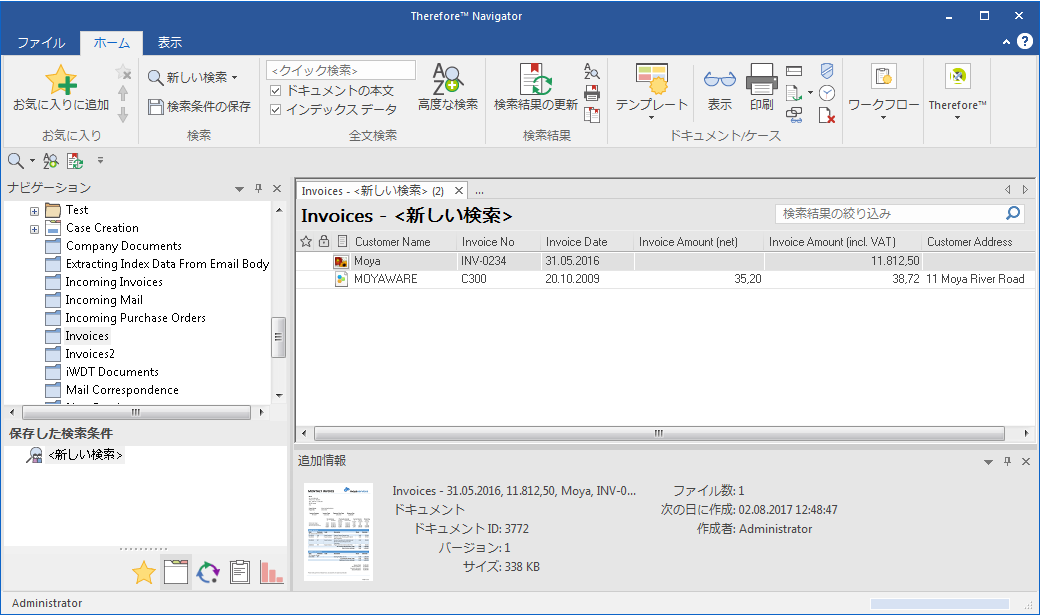|
検索結果フィールドとタブ オーダーの設定 |
Scroll |
Therefore™ Navigator でカテゴリーを検索すると、見つかったドキュメントの検索結果が列ヘッダーとしてインデックス フィールドと一緒に表示されます。列の表示順は、カテゴリー プロパティーのタブ オーダー機能を使用して設定できます。この設定は、インデックス フィールドのフォーカス順序も決定します(例:あるカテゴリーにドキュメントが保存された場合、タブ オーダーの最高位のインデックス フィールドを使ってフォーカスを開始し、ユーザーが Tab キーを押すと、フォーカスは設定したタブ オーダーの次のインデックス フィールドに移動する)。
|
Therefore™ Mobile App、Therefore™ MFP Scan、または Print のインデックス データを表示すると、カテゴリーのタブ オーダーによってインデックス データ フィールドの順序も決定されます。 |
 検索結果フィールドおよびタブ オーダーを設定するにはどうすればよいですか?
検索結果フィールドおよびタブ オーダーを設定するにはどうすればよいですか?
1.対象のカテゴリーを開きます。この例では、Incoming Invoices カテゴリーを開きます。カテゴリー ウィンドウの空欄部分を右クリックします。ポップアップ メニューが表示されます。タブ オーダーメニュー項目を選択します。

2.タブ オーダーウィンドウが表示されます。
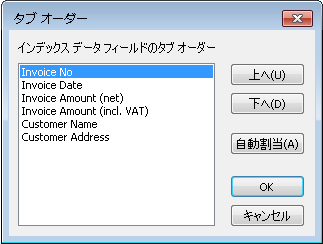
3.この例では、タブ オーダーを変更し、Customer Name インデックス フィールドが Therefore™ Navigator の検索結果の最初の列になります。Customer Name インデックス フィールドを選択します。上へボタンをクリックして、リストの一番上に移動します。OKボタンをクリックして変更内容を保存します。
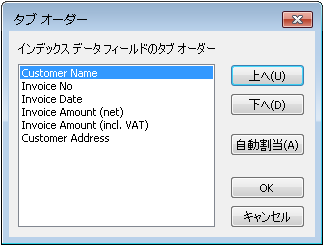
|
4.Incoming Invoices カテゴリー内のドキュメントを検索すると、検索結果のインデックス フィールドは、Customer Name インデックス フィールドを最初にした列順で表示されます。同様に、ドキュメントを保存すると、インデックス フィールドのタブ オーダーは ステップ 3 で定義した順序になります。